オレ様が普段使ってるiPad air2のバッテリーが死んできて、バッテリー残量の表示が詐欺のようになってきたので、バッテリーを交換することにしました。もう購入から10年近くなるし、毎日使っているので、よく持った方だとは思います。
昔は、この手のものの修理というとメーカーに送って治してもらうのが普通でしたが、隣近所の某国や某国が発展してからは、修理部品が勝手に供給されるようになり、オレ様みたいな「自分でやってみたい病」の人には、安い部品が簡単に手に入るようになりました……もちろん、自分でバッテリー交換してみます!
今回用意したバッテリーは、amazonで一番人気だったコレです。

新品のバッテリー本体の他に、交換工具一式が入った交換キットです。この他にはカッターナイフとドライヤーを使いました。
このキットには、マニュアルに類するものが一切ないので、交換方法自体はネットで調べるんですが、先人が山ほどいて、情報が大量に出回っているので交換方法は簡単に調べられます。いい時代になったもんです。
まずは、液晶を外すんですが、思った以上に外れませんでした。

こんな感じでドライヤーで周辺部分をあぶりまくって、触れないくらい熱くしてからガラス面を持ち上げるんですが、吸盤を張り付けて引っ張る位じゃ、まったく何処も剥がれてきません。上手にカッターの刃を滑り込ませて一部でも浮かせたら、そこからプラスチックの爪を刺し込んで、ぐるっと一周剥がしていく感じでした。
液晶が外れ、邪魔な配線も片づけ、古いバッテリーを外すと、こんな感じです。

バッテリーもケースに接着されていて、接着部分をカッターで切りながらバッテリーを外しました。バッテリーは、わりと柔らかくて、力を入れるとすぐにグニャるし、表面の銀紙は破れるし、結構気を使います。
リンゴマークの裏側は、こんな感じになってるんですねぇ。初めて見ました。

新しいバッテリーを載せました。何気に接点部分の接続が難しいです。少し無理な力をかけないといけないので、こちらも中々気を使います。
あとは、液晶を元に戻せば完成です。
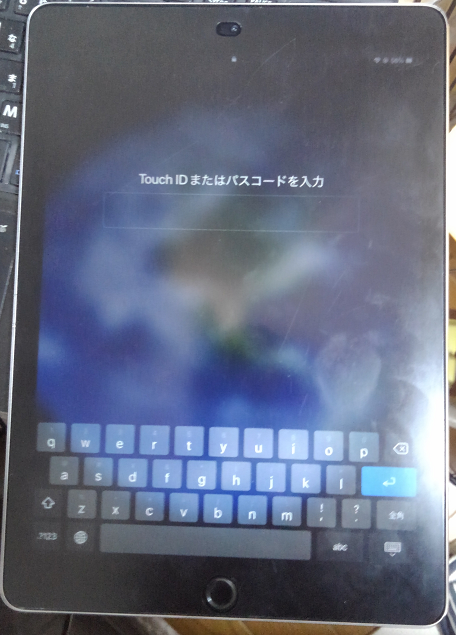
一応電源が入りました。あとは、ちゃんと充電出来て、バッテリーも長持ちするかですね。
留守中に爆発炎上とかされても困るので、当面、充電は人がいる時のみにしておきます。



コメント一覧